De uitgeverij gebruikt vaak veel dezelfde soorten brieven. Deze kunnen in PAC gestandaardiseerd worden zodat de huisstijl kan worden gewaarborgd en een minimum aantal handelingen door de medewerkers nodig zijn. Ook hoeven ze niet op detailniveau kennis te hebben van de bijkomende zaken als adressering, gebruik van datums, etc. Deze staan tenslotte reeds in het gestandaardiseerde sjabloon. U kunt talloze documentsoorten definiëren onder Hoofdmenu | Systeem | Documentsoorten:
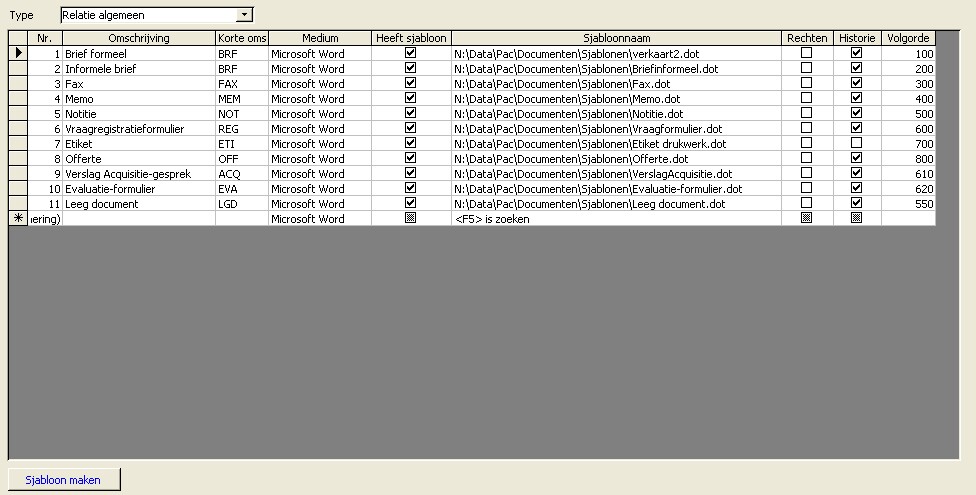
U kunt uit twee typen documentsoorten kiezen:
U ziet alle reeds bestaande documentsoorten en aan welk Microsoft Word sjabloon deze zijn gekoppeld. U kunt op de volgende wijze meer soorten aanmaken:
| Vul een Omschrijving in voor de documentsoort. |
| Vul een Korte oms om de documensoort kort te beschrijven. |
| Kies bij Medium voor Microsoft Word. Alleen deze keuze wordt op dit moment ondersteund. |
| Vink Heeft sjabloon aan om het te koppelen aan een sjabloon. Als u wilt dat u met een leeg document begint en daarin verder kunt gaan met wijzigen, dan vinkt u dit vakje niet aan. Het heeft in principe alleen maar zin om slechts één van de documentsoorten niet aan te vinken, bijvoorbeeld Leeg document. |
| Vervolgens kunt u het werkelijke sjabloon oproepen door op F5 te drukken in het veld Sjabloonnaam. U krijgt dan een zoekvenster waarmee u het gewenste sjabloon kunt selecteren: |
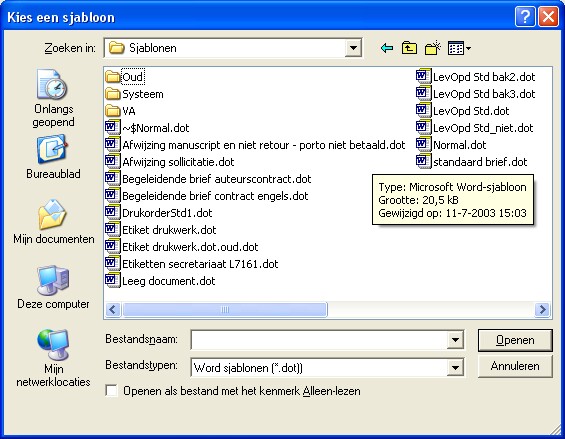
| Kies het sjabloon en klik vervolgens op Openen. |
| Op dit moment wordt de kolom Rechten niet gebruikt in PAC. |
| Indien u een vinkje zet bij het veld Historie dan worden van deze soort alle document bewaard en een historie opgebouwd in PAC. |
| Tot slot kunt u middels het veld Volgorde een gewenste sortering in keuzelijsten bereiken. |
Vanuit het venster kunt u ook direct sjablonen aanmaken. Dit baseert u op een reeds bestaand sjabloon.
| Klik op de knop Sjabloon maken. |
| Kies vervolgens voor een documentsoort met een sjabloon waarop u het nieuwe sjabloon wilt baseren: |
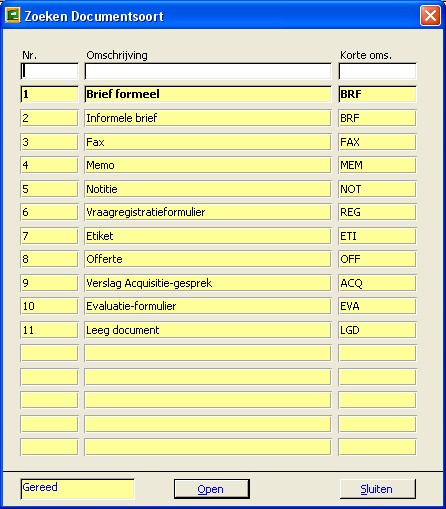
| Daarna wordt Microsoft Word geopend met een kopie van het sjabloon van de gekozen documentsoort. |
| Als u met dit sjabloon klaar bent, slaat u het op in de sjablonenmap van deze administratie en sluit u het document. |
| Vervolgens drukt u op F5 in het veld Sjabloonnaam en kiest u het net aangemaakte sjabloon. |
| Wij veronderstellen dat het gebruik van Microsoft Word met sjablonen bekend is. U kunt supergebruikers uiteraard een cursus hierin laten volgen. |